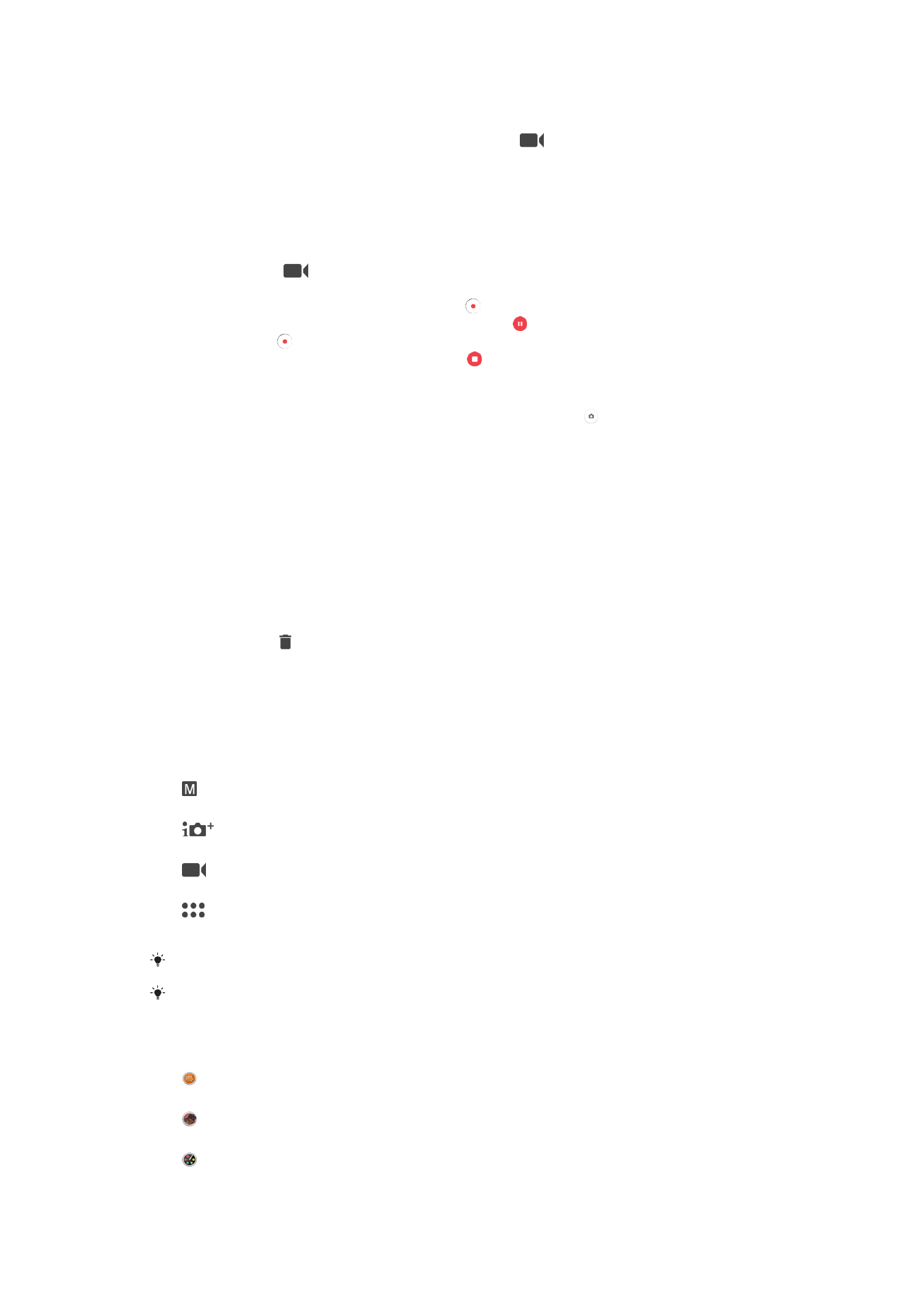
Ogólne ustawienia aparatu
Tryby robienia zdjęć
Ręcznie
Umożliwia ręczną regulację ustawień aparatu, takich jak rozdzielczość, balans bieli i czułość ISO.
Lepsza automatyka
Umożliwia optymalizację ustawień odpowiednio do dowolnej sytuacji.
Kamera wideo
Umożliwia ręczną regulację ustawień kamery, takich jak rozdzielczość i tryb ostrości.
Aplikacje aparatu
Umożliwia ręczny wybór aplikacji aparatu.
Przeciągnij palcem po ekranie, aby wybrać tryb robienia zdjęć lub listę aplikacji.
Aby dowiedzieć się, jak robić lepsze zdjęcia, odwiedź stronę
support.sonymobile.com
.
Aplikacje aparatu
Sound Photo
Umożliwia robienie zdjęć z dźwiękiem w tle.
Efekt AR
Umożliwia robienie zdjęć i rejestrowanie nagrań wideo z wirtualnymi sceneriami i postaciami.
Efekt kreatywny
Umożliwia wzbogacanie zdjęć i nagrań wideo o dodatkowe efekty.
104
To jest wersja internetowa niniejszej publikacji. © Drukowanie dozwolone wyłącznie do użytku prywatnego.
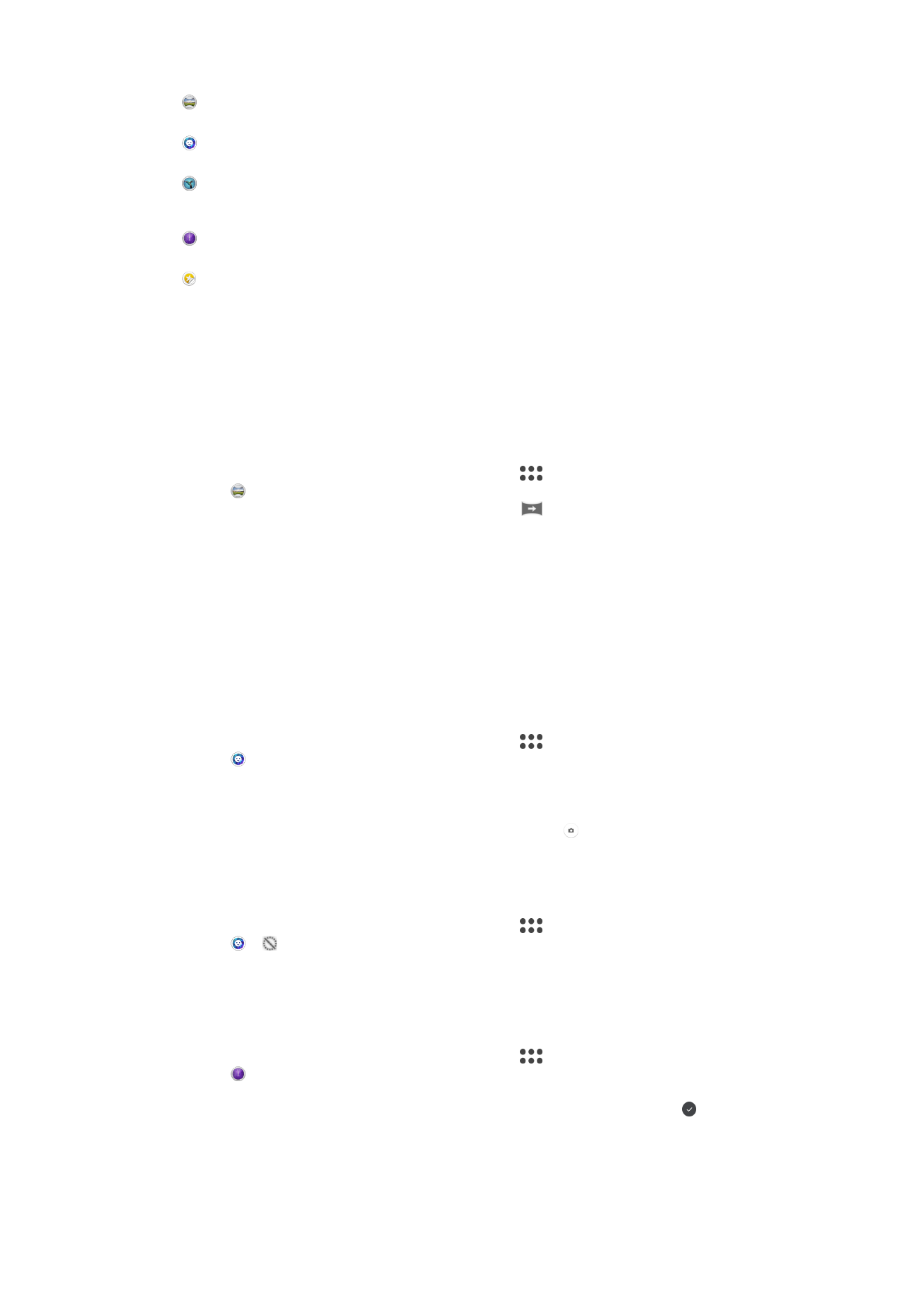
Rozległa panorama
Umożliwia robienie zdjęć szerokokątnych i panoramicznych.
Portret stylowy
Umożliwia robienie zdjęć ze stosowanymi w czasie rzeczywistym stylami portretów.
Timeshift video
Umożliwia nagrywanie filmów wideo z dużą liczbą klatek na sekundę i odtwarzanie nagrania w
zwolnionym tempie.
Timeshift burst
Umożliwia znalezienie najlepszego zdjęcia z serii ujęć.
Edytor naklejek
Umożliwia tworzenie unikatowych naklejek na podstawie ulubionych zdjęć lub obrazu widocznego w
wizjerze aparatu.
Rozległa panorama
Używając prostego ruchu naciśnięcia i przesunięcia, można wykonywać zdjęcia
szerokokątne i panoramiczne w orientacji poziomej lub pionowej.
Jak zrobić zdjęcie panoramiczne
1
Włącz aparat.
2
Przeciągnij palcem po ekranie, aby wybrać pozycję
, a następnie wybierz
pozycję .
3
Aby wybrać kierunek robienia zdjęć, stuknij pozycję
.
4
Naciśnij klawisz aparatu i powoli, w stałym tempie przesuwaj aparat w kierunku
pokazanym na ekranie.
Stylowy portret
Funkcja stylowego portretu pozwala stosować efekty poprawiające wygląd zdjęć
portretowych w czasie ich robienia, dzięki czemu uzyskuje się najlepsze wyniki.
Dodatkowo można użyć ustawienia
Magiczny promień, aby dodać efekt oświetlenia
odbijającego się w oczach.
Jak korzystać z funkcji Portret stylowy
1
Włącz aparat.
2
Przeciągnij palcem po ekranie, aby wybrać pozycję
, a następnie wybierz
pozycję .
3
Aby wyświetlić wszystkie style, stuknij nazwę aktualnie wybranego stylu, na
przykład
Bańki.
4
Aby dodać więcej stylów, stuknij pozycję
Więcej.
5
Wybierz styl do zastosowania, a następnie stuknij pozycję w celu zrobienia
zdjęcia.
Jak korzystać z funkcji Magic Beam
1
Włącz aparat.
2
Przeciągnij palcem po ekranie, aby wybrać pozycję
, a następnie stuknij
pozycje > .
3
Aby zastosować efekt oświetlenia odbijającego się w oczach, wybierz
dostosowany wzór.
Jak użyć efektu Timeshift burst
1
Włącz aparat.
2
Przeciągnij palcem po ekranie, aby wybrać pozycję
, a następnie wybierz
pozycję .
3
Zrób zdjęcia. Zdjęcia zostaną wyświetlone w widoku miniatur.
4
Przewiń miniatury, wybierz zdjęcie do zapisania, a następnie stuknij pozycję .
105
To jest wersja internetowa niniejszej publikacji. © Drukowanie dozwolone wyłącznie do użytku prywatnego.
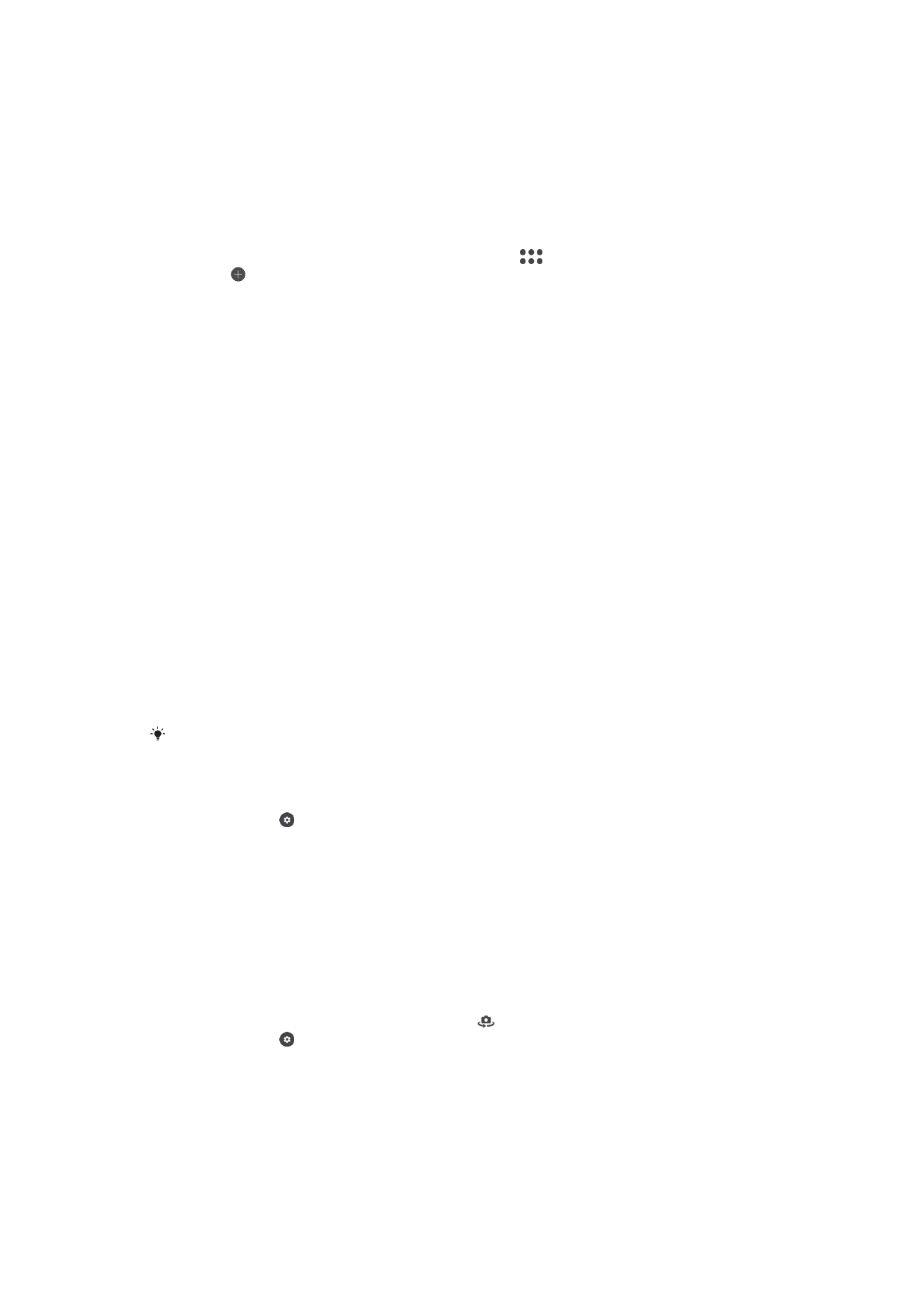
Pobieranie aplikacji aparatu
Bezpłatne lub płatne aplikacje aparatu można pobierać ze sklepu Google Play™ lub z
innych źródeł. Przed rozpoczęciem pobierania sprawdź, czy masz działające połączenie
z Internetem, najlepiej za pośrednictwem sieci Wi-Fi, aby ograniczyć opłaty związane z
transmisją danych.
Jak pobrać aplikacje aparatu
1
Otwórz aplikację aparatu.
2
Przeciągnij palcem po ekranie, aby wybrać pozycję
, a następnie stuknij
pozycję .
3
Wybierz aplikację, którą chcesz pobrać, a następnie postępuj zgodnie z
instrukcjami, aby zakończyć instalację.
Automatyczne wykrywanie twarzy
Aparat automatycznie wykrywa twarze i oznacza je ramkami. Kolorowa ramka wskazuje
twarz, na której ustawiana jest ostrość. Ostrość jest ustawiana na twarzy znajdującej się
najbliżej środka wizjera aparatu. Stukając odpowiednią ramkę, można wybrać, na której
twarzy zostanie ustawiona ostrość.
Automatyczne robienie zdjęć
Włącz funkcję automatycznego robienia zdjęć przy użyciu jednej z poniższych opcji.
Zdjęcie z detekcją dłoni
Obróć dłoń w kierunku aparatu, aby włączyć samowyzwalacz i robić autoportrety w trybach robienia zdjęć
Ręcznie i Lepsza automatyka.
Zdjęcie z uśmiechem
Technologia Smile Shutter™ umożliwia zrobienie zdjęcia twarzy, gdy tylko dana osoba się uśmiechnie. Aparat
wykrywa do pięciu twarzy i wybiera jedną z nich na potrzeby funkcji wykrywania uśmiechu oraz
automatycznej regulacji ostrości. Kiedy osoba, której twarz jest wybrana, uśmiechnie się, aparat
automatycznie zrobi zdjęcie.
Wyłącz
Kiedy automatyczne robienie zdjęć jest wyłączone, można robić zdjęcia przyciskiem migawki lub klawiszem
aparatu.
Funkcja
Zdjęcie z detekcją dłoni jest dostępna tylko do autoportretów.
Jak włączyć funkcję Smile Shutter™
1
Włącz aparat.
2
Stuknij pozycję .
3
Znajdź i stuknij kolejno pozycje
Autorejestrowanie > Zdjęcie z uśmiechem.
4
Po otwarciu aparatu i włączeniu funkcji
Zdjęcie z uśmiechem skieruj aparat
w stronę obiektu. Aparat wybiera twarz, na której jest ustawiana ostrość.
5
Twarz zostanie wyświetlona w kolorowej ramce, a zdjęcie zostanie zrobione
automatycznie po wykryciu uśmiechu.
6
Jeśli uśmiech nie zostanie wykryty, możesz nacisnąć klawisz aparatu, aby zrobić
zdjęcie ręcznie.
Jak włączyć funkcję Zdjęcie z detekcją dłoni
1
Włącz aparat.
2
Przełącz na przedni aparat, stukając pozycję
.
3
Stuknij pozycję .
4
Stuknij pozycję
Więcej.
5
Znajdź i stuknij kolejno pozycje
Autorejestrowanie > Zdjęcie z detekcją dłoni.
Zapisywanie lokalizacji geograficznej zdjęć
Aby geotagować zdjęcia, włącz funkcję zapisywania lokalizacji. Umożliwi to zapisywanie
przybliżonych informacji o lokalizacji geograficznej podczas robienia zdjęć. Lokalizacja
geograficzna jest określana za pomocą sieci bezprzewodowych i technologii GPS.
106
To jest wersja internetowa niniejszej publikacji. © Drukowanie dozwolone wyłącznie do użytku prywatnego.
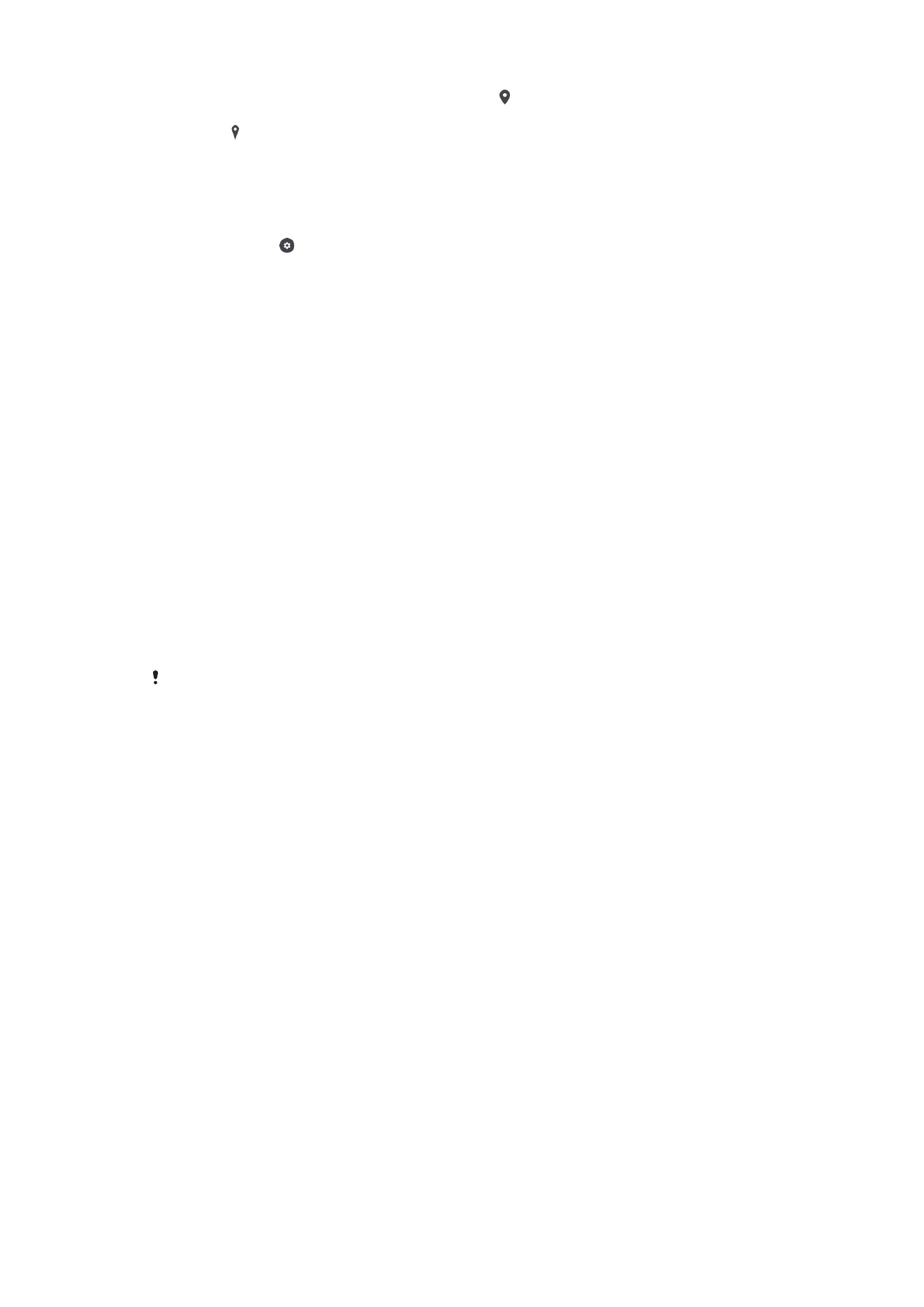
Gdy na ekranie aparatu jest wyświetlany symbol , funkcja zapisywania lokalizacji jest
włączona, ale położenie geograficzne nie zostało znalezione. Gdy jest wyświetlany
symbol , funkcja zapisywania lokalizacji jest włączona i są dostępne informacje o
lokalizacji geograficznej, dzięki czemu można je dodać do zdjęcia. Jeżeli nie widać
żadnego z tych dwóch symboli, funkcja zapisywania lokalizacji jest wyłączona.
Jak włączyć geotagowanie
1
Włącz aparat.
2
Stuknij pozycję .
3
Stuknij pozycję
Więcej, a następnie stuknij suwak Zapisz lokalizację, aby włączyć
lub wyłączyć tę funkcję.
4
Podczas włączania funkcji geotagowania wyświetli się monit o włączenie usług
lokalizacji, jeżeli nie zostały jeszcze włączone. Stuknij pozycję
OK, a następnie
stuknij suwak
Lokalizacja.
Robienie zdjęć dotykiem
Funkcja robienia zdjęć dotykiem umożliwia robienie zdjęć przez stukanie w dowolnym
miejscu na ekranie aplikacji aparatu.
Włącz
Tylko aparat z przodu
Wyłącz
Dotknij, aby wyregulować
Dotknij ekranu, aby wybrać obszar ustawienia ostrości podczas robienia zdjęć.
Tylko ostrość
Ostrość i jasność
Ta funkcja jest dostępna tylko w trybie
Lepsza automatyka.
Automatyczny podgląd zdjęcia lub wideo
Bezpośrednio po zrobieniu zdjęć i nagraniu filmów wideo można wyświetlać ich podgląd.
Włącz
Podgląd zrobionego zdjęcia lub wideo wyświetla się przez 3 sekundy w prawym dolnym rogu ekranu.
Tylko aparat z przodu
Podgląd zdjęcia lub nagrania wideo zrobionego aparatem z przodu wyświetla się przez 3 sekundy w prawym
dolnym rogu ekranu.
Wyłącz
Zdjęcie lub nagranie wideo jest zapisywane po zarejestrowaniu bez wyświetlania podglądu.
Sposoby używania klawisza głośności
Urządzenie umożliwia wybór sposobu używania klawisza głośności podczas robienia
zdjęć.
Zoom
Używanie klawisza głośności do powiększania i pomniejszania obrazu.
Głośność
Używanie klawisza głośności do regulacji głośności powiadomień, dzwonków i muzyki.
Migawka
Używanie klawisza głośności do robienia zdjęć.
107
To jest wersja internetowa niniejszej publikacji. © Drukowanie dozwolone wyłącznie do użytku prywatnego.
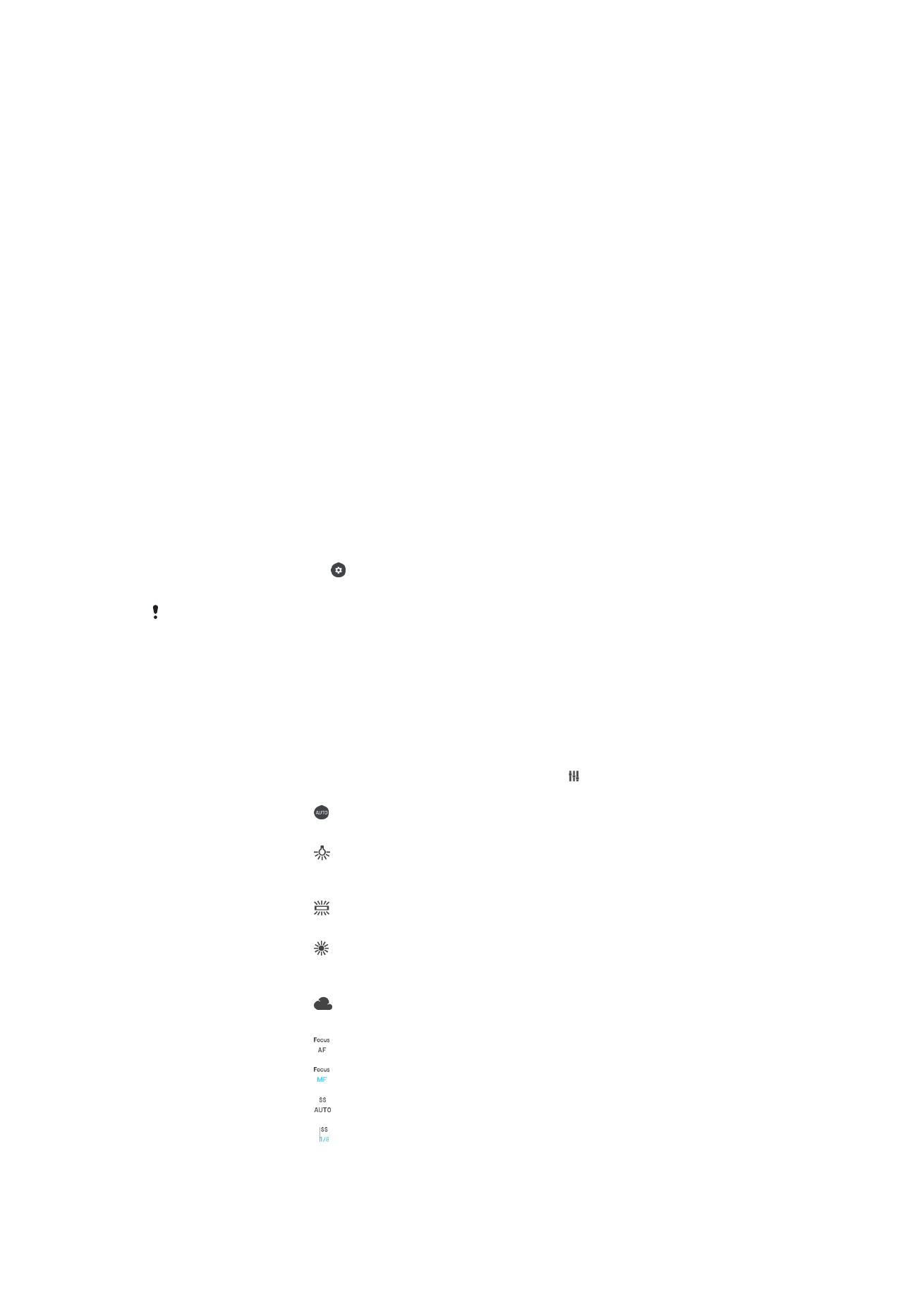
Dźwięk
Podczas robienia zdjęcia lub rozpoczynania nagrywania wideo aplikacja Aparat emituje
dźwięk migawki. Jeżeli używasz samowyzwalacza, wskazuje on odliczanie czasu serią
sygnałów akustycznych. Dźwięki te można włączyć lub wyłączyć.
Pamięć danych
Można wybrać zapisanie swoich danych na wymiennej karcie SD albo w pamięci
wewnętrznej urządzenia.
Pamięć wewnętrzna
Zdjęcia i pliki wideo są zapisywane w pamięci urządzenia.
Karta SD
Zdjęcia i pliki wideo są zapisywane na karcie SD.
Linie siatki
Wybranie tej opcji pozwala włączyć lub wyłączyć linie siatki w wizjerze aparatu.
Szybkie uruchamianie
Ustawienia szybkiego uruchamiania pozwalają na uruchomienie aparatu przy
zablokowanym ekranie.
Jak wyregulować jasność i kolory
1
Włącz aparat.
2
Stuknij kolejno pozycje >
Jasność i kolory.
3
Przeciągnij suwaki w odpowiednie położenie, aby wyregulować kolory i jasność.
To ustawienie jest dostępne tylko w trybach Lepsza automatyka i Kamera wideo.
Balans bieli, ostrość i ekspozycja
Ustawienie Balans bieli, dostępne tylko w trybie robienia zdjęć
Ręcznie, umożliwia
dostosowanie balansu kolorów do warunków oświetlenia. Umożliwia ono też ręczne
dostosowanie ekspozycji w zakresie od -2,0 EV do +2,0 EV. Można na przykład
zwiększyć jasność obrazu lub zmniejszyć całkowitą ekspozycję, stukając odpowiednio
elementy sterujące ze znakiem plus lub minus, gdy jest wyświetlana ikona ustawienia
balansu bieli/trybu ustawiania ostrości/wartości ekspozycji .
Balans bieli
Auto
Umożliwia automatyczne dostosowanie balansu kolorów.
Żarowe
Umożliwia dostosowanie balansu kolorów do ciepłego oświetlenia, na przykład
zamontowanych u góry żarówek.
Światło fluoresc.
Umożliwia dostosowanie balansu kolorów do oświetlenia fluorescencyjnego.
Światło dzienne
Umożliwia dostosowanie balansu kolorów oświetlenia na dworze w słoneczny
dzień.
Zachmurzenie
Umożliwia dostosowanie balansu kolorów do zachmurzonego nieba.
Automatyczna ostrość
Umożliwia automatyczne dostosowanie ostrości.
Ręczna ostrość
Umożliwia ręczne dostosowanie ostrości.
SS auto
Umożliwia automatyczne dostosowanie szybkości migawki.
SS 1/8
Umożliwia ręczne dostosowanie szybkości migawki.
108
To jest wersja internetowa niniejszej publikacji. © Drukowanie dozwolone wyłącznie do użytku prywatnego.